word2016中如何插入Active X复选框控件
来源:网络收集 点击: 时间:2024-05-10【导读】:
在word文档中可以插入一般的复选框控件,也可以插入Active X控件类型的复选框控件,下面就介绍一下在word2016中如何插入Active X 复选框控件。工具/原料more电脑word2016方法/步骤1/7分步阅读 2/7
2/7 3/7
3/7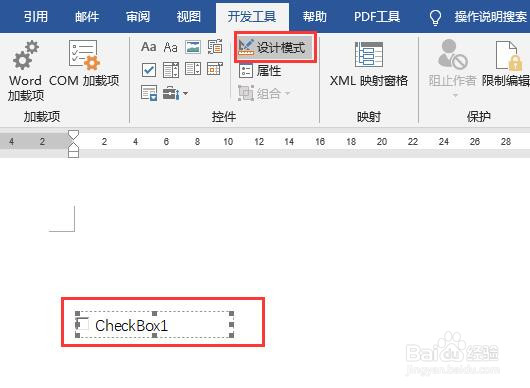 4/7
4/7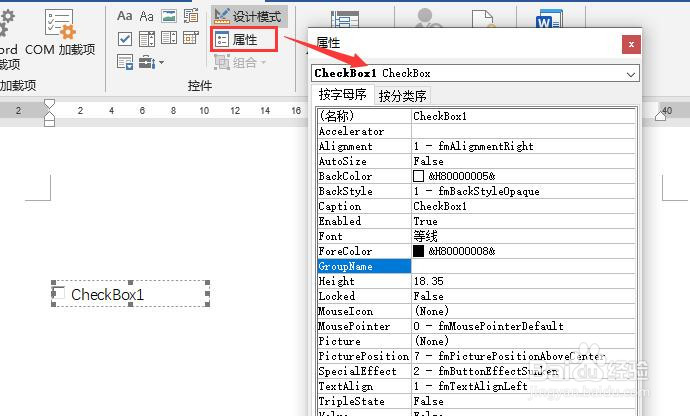 5/7
5/7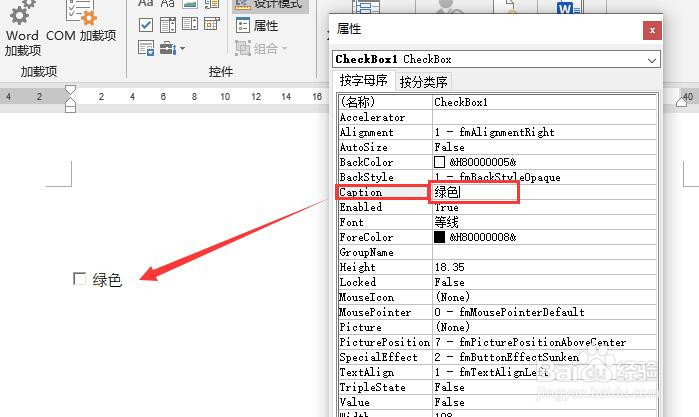 6/7
6/7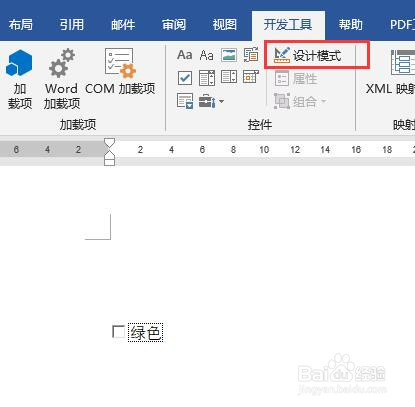 7/7
7/7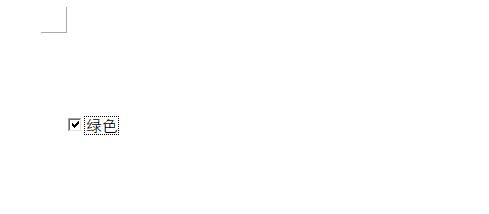 WORD2016复选框控件
WORD2016复选框控件
新建一个word2016文档,打开后将光标位置插入控件的位置。
 2/7
2/7点击菜单栏中【开发工具】,在选项卡中点击控件模块的“旧式工具”按钮,弹出控件窗口中点击Active X控件下面的“复选框(Active控件)”。
 3/7
3/7插入Active控件中的复选框控件后,如图所示。且自动进入设计模式。
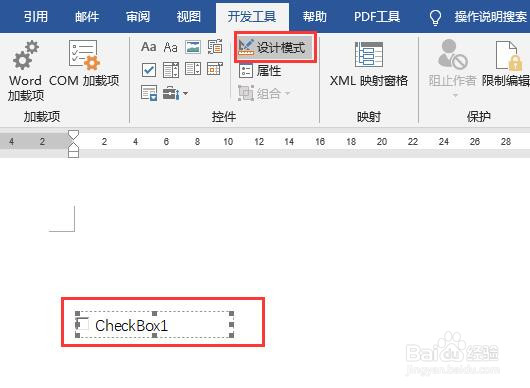 4/7
4/7点击开发工具选项卡中的【属性】按钮,打开属性对话框。
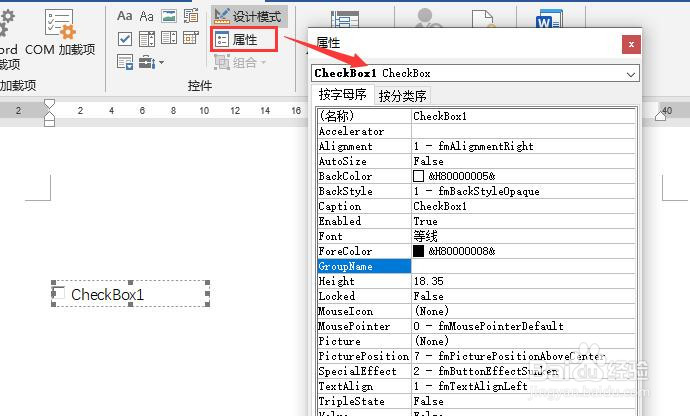 5/7
5/7在Caption参数行,在右侧输入自定义的选项名称。如图所示,在word页面中选项名称就会发生变化。
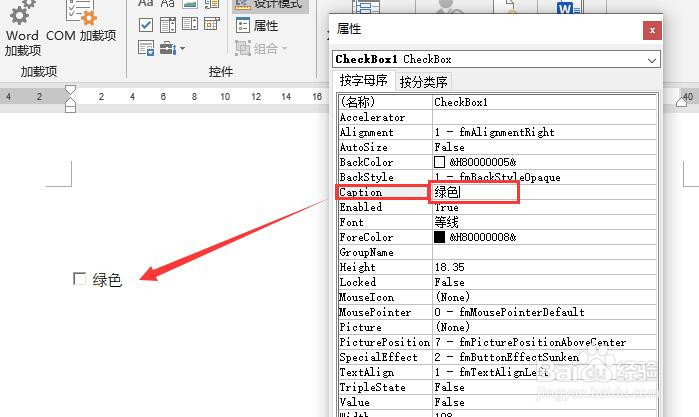 6/7
6/7关闭对话框,点击开发工具选项卡中【设计模式】按钮,退出设计模式,效果如图所示。
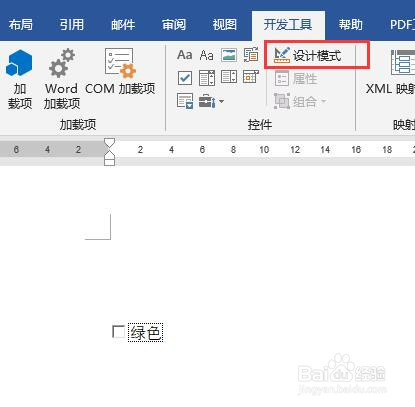 7/7
7/7点击方块,方块中会显示对勾,即为选中状态。
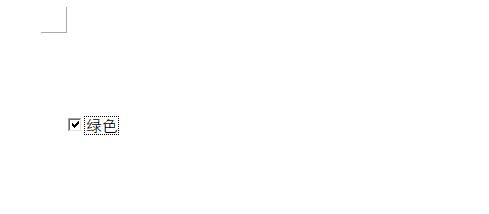 WORD2016复选框控件
WORD2016复选框控件 版权声明:
1、本文系转载,版权归原作者所有,旨在传递信息,不代表看本站的观点和立场。
2、本站仅提供信息发布平台,不承担相关法律责任。
3、若侵犯您的版权或隐私,请联系本站管理员删除。
4、文章链接:http://www.1haoku.cn/art_724845.html
上一篇:家庭自制泡咸辣圆白菜的做法
下一篇:qq小世界怎么设置不要展示个人资料卡?
 订阅
订阅